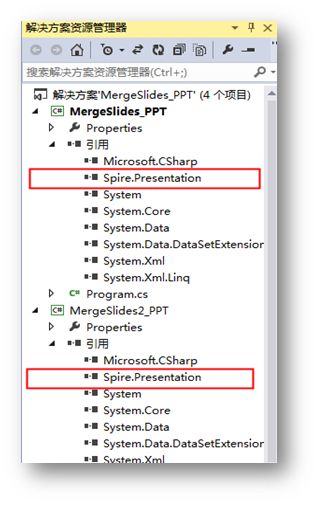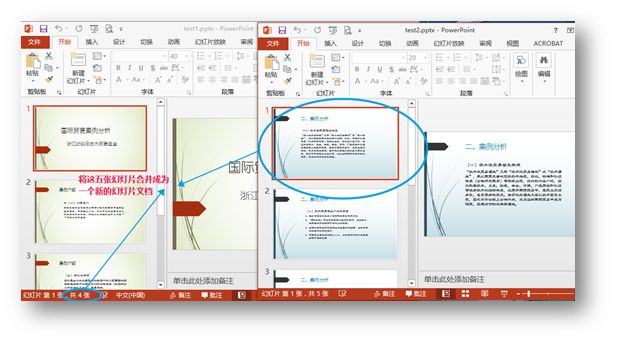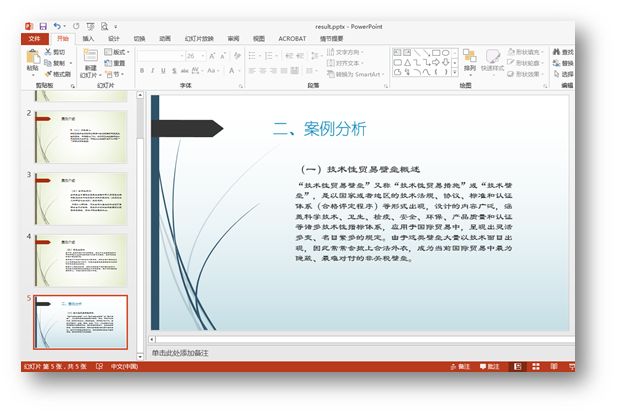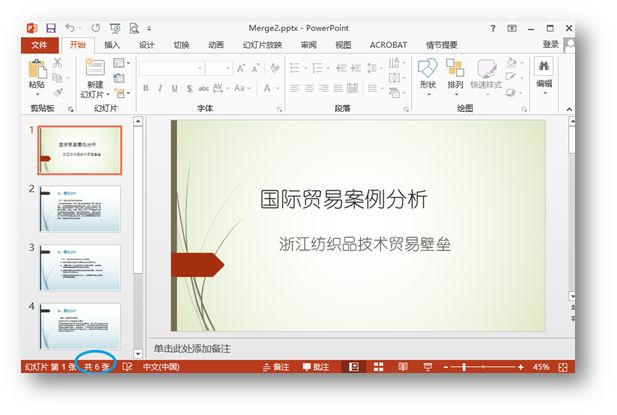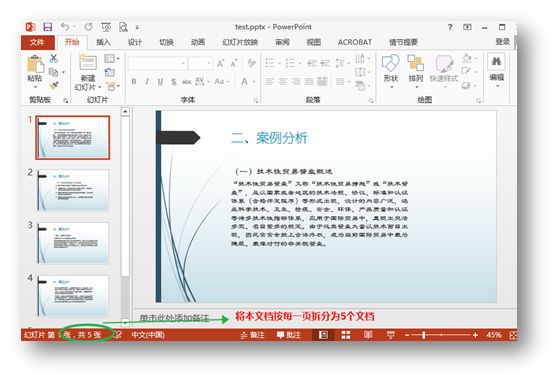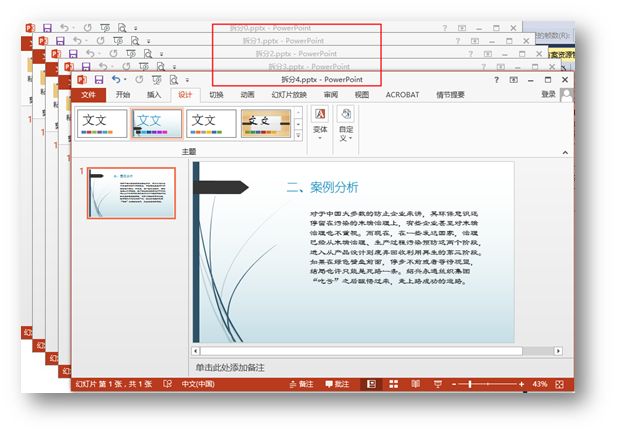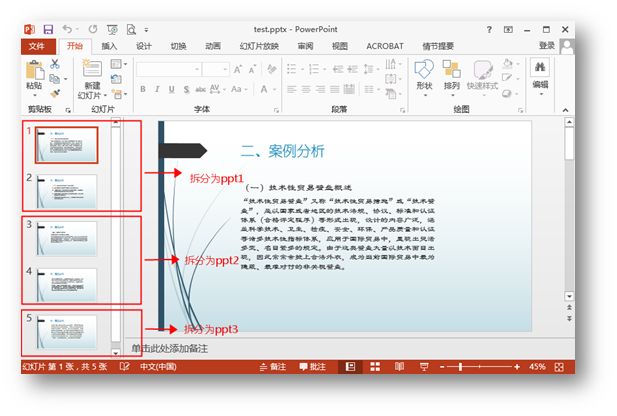概述
通过合并、拆分的功能,将不同的文档中的幻灯片进行组合形成新的的文档,同时也可以将一个多页的PPT文档按页拆分成多个不同的文档。此功能也丰富了编程人员对PPT幻灯片的操作的选择。下面将分别从以下几个要点来分别阐述通过C#来合并、拆分PPT幻灯片的方法。
示例要点
1. 合并PPT幻灯片(2种方式)
方式1:加载多个独立的PowerPoint文件,同时将两个文档的数据合并后为一个新的PPT文件
方式2:将第1个幻灯片中指定的幻灯片数据,写入到第2个幻灯片,并保存为新的PPT文件
2. 拆分PPT幻灯片
2.1 按每一页拆分
2.2 按指定拆分页数
工具
- Free Spire.Presentation for .NET(免费版)
注:下载安装该控件后,注意在程序中添加引用Sprie.Presentation.dll(如下图)。dll可在安装路径下的Bin文件夹中获取。
代码示例(供参考)
【示例1】合并PPT幻灯片(方式1)
步骤1 :新建文档
//创建新的Presentation示例并删除默认的空白幻灯片 Presentation ppt = new Presentation(); ppt.Slides.RemoveAt(0);
步骤2:加载2个需要合并的PPT幻灯片
Presentation ppt1 = new Presentation("test1.pptx",FileFormat.Pptx2010); Presentation ppt2 = new Presentation("test2.pptx",FileFormat.Pptx2010);
步骤3:插入PPT数据到文档
//插入ppt1的数据到ppt for (int i = 0; i < ppt1.Slides.Count; i++) { ppt.Slides.Append(ppt1.Slides[i]); } //插入ppt2中的第1张幻灯片数据到ppt ppt.Slides.Append(ppt2.Slides[0]);
步骤4:保存文档
ppt.SaveToFile("result.pptx", FileFormat.Pptx2010);
完成代码后,调试程序,生成文档。PPT文档合并效果如下:
合并前:
合并后:
全部代码:
using Spire.Presentation; namespace MergeSlides_PPT { class Program { static void Main(string[] args) { //创建新的Presentation示例并删除默认的空白幻灯片 Presentation ppt = new Presentation(); ppt.Slides.RemoveAt(0); //加载需要合并的两个幻灯片文档 Presentation ppt1 = new Presentation("test1.pptx", FileFormat.Pptx2010); Presentation ppt2 = new Presentation("test2.pptx", FileFormat.Pptx2010); //插入ppt1的数据 for (int i = 0; i < ppt1.Slides.Count; i++) { ppt.Slides.Append(ppt1.Slides[i]); } //插入ppt2中的第一张幻灯片数据 ppt.Slides.Append(ppt2.Slides[0]); //保存ppt文档 ppt.SaveToFile("result.pptx", FileFormat.Pptx2010); System.Diagnostics.Process.Start("result.pptx"); } } }
【示例2】合并PPT幻灯片(方式2)
步骤1:加载幻灯片
//实例化Presentation类的对象,并加载幻灯片文档 Presentation ppt1 = new Presentation("test1.pptx", FileFormat.Pptx2010); //获取第一张幻灯片 ISlide slide = ppt1.Slides[0]; //加载第二个PowerPoint示例文档 Presentation ppt2 = new Presentation(); ppt2.LoadFromFile("test2.pptx", FileFormat.Pptx2010);
步骤2:合并数据
//将ppt1中获取的第一个幻灯片数据插入到ppt2,并设置为第一页 int index = 0; ppt2.Slides.Insert(index, slide);
步骤3:保存文档
ppt2.SaveToFile("Merge2.pptx", FileFormat.Pptx2010);
合并前:
合并后:
全部代码:
using Spire.Presentation; namespace MergeSlides2_PPT { class Program { static void Main(string[] args) { //实例化Presentation类的对象,并加载幻灯片文档 Presentation ppt1 = new Presentation("test1.pptx", FileFormat.Pptx2010); //获取第一张幻灯片 ISlide slide = ppt1.Slides[0]; //加载第二个PowerPoint示例文档 Presentation ppt2 = new Presentation(); ppt2.LoadFromFile("test2.pptx", FileFormat.Pptx2010); //将ppt1中获取的第一个幻灯片数据插入到ppt2,并设置为第一页 int index = 0; ppt2.Slides.Insert(index, slide); //保存文档2 ppt2.SaveToFile("Merge2.pptx", FileFormat.Pptx2010); System.Diagnostics.Process.Start("Merge2.pptx"); } } }
【示例3】按PPT幻灯片每一页拆分
步骤1: 加载测试文档
//实例化Presentation类的对象,并加载测试文档 Presentation ppt = new Presentation(); ppt.LoadFromFile("test.pptx");
步骤2:拆分ppt文档
//遍历文档中的所有幻灯片 for (int i = 0; i < ppt.Slides.Count; i++) { Presentation newppt = new Presentation();//创建一个新的PPT文档 newppt.Slides.RemoveAt(0);//删除新建文档中默认的第一张幻灯片 newppt.Slides.Append(ppt.Slides[i]);//将ppt中的幻灯片按每一页添加到newppt中 newppt.SaveToFile(String.Format("拆分{0}.pptx", i), FileFormat.Pptx2010);//保存newppt文档 }
拆分前:
拆分后:
全部代码:
using Spire.Presentation; using System; namespace SplitSlides_PPT { class Program { static void Main(string[] args) { //实例化Presentation类的对象,并加载测试文档 Presentation ppt = new Presentation(); ppt.LoadFromFile("test.pptx"); //遍历文档中的所有幻灯片 for (int i = 0; i < ppt.Slides.Count; i++) { Presentation newppt = new Presentation();//创建一个新的PPT文档 newppt.Slides.RemoveAt(0);//删除新建文档中默认的第一张幻灯片 newppt.Slides.Append(ppt.Slides[i]);//将ppt中的幻灯片按每一页添加到newppt中 newppt.SaveToFile(String.Format("拆分{0}.pptx", i), FileFormat.Pptx2010);//保存newppt文档 } } } }
【示例4】按PPT指定页数来拆分
步骤1:加载文档
//创建文档ppt加载需要拆分的文档 Presentation ppt = new Presentation(); ppt.LoadFromFile("test.pptx");
步骤2:将文档的1-2页拆分,保存为文档1
Presentation ppt1 = new Presentation(); ppt1.Slides.RemoveAt(0); for (int i = 0; i < 2; i++) { ppt1.Slides.Append(ppt.Slides[i]); } ppt1.SaveToFile(String.Format("Split1.pptx"), FileFormat.Pptx2010);
步骤3:将文档的3-4页拆分,保存为文档2
Presentation ppt2 = new Presentation(); ppt2.Slides.RemoveAt(0); for (int i = 2; i < 4; i++) { ppt2.Slides.Append(ppt.Slides[i]); } ppt2.SaveToFile(String.Format("Split2.pptx"), FileFormat.Pptx2010);
步骤 4:将文档第5页拆分,保存为文档3
Presentation ppt3 = new Presentation(); ppt3.Slides.RemoveAt(0); ppt3.Slides.Append(ppt.Slides[4]); ppt3.SaveToFile(String.Format("Split3.pptx"), FileFormat.Pptx2010);
拆分前:
拆分后:
全部代码:
using Spire.Presentation; using System; namespace SplitSlides2_PPT { class Program { static void Main(string[] args) { //创建文档ppt加载需要拆分的文档 Presentation ppt = new Presentation(); ppt.LoadFromFile("test.pptx"); //将文档的1-2页拆分,保存为文档1 Presentation ppt1 = new Presentation(); ppt1.Slides.RemoveAt(0); for (int i = 0; i < 2; i++) { ppt1.Slides.Append(ppt.Slides[i]); } ppt1.SaveToFile(String.Format("Split1.pptx"), FileFormat.Pptx2010); //将文档的3-4页拆分,保存为文档2 Presentation ppt2 = new Presentation(); ppt2.Slides.RemoveAt(0); for (int i = 2; i < 4; i++) { ppt2.Slides.Append(ppt.Slides[i]); } ppt2.SaveToFile(String.Format("Split2.pptx"), FileFormat.Pptx2010); //将文档第5页拆分,保存为文档3 Presentation ppt3 = new Presentation(); ppt3.Slides.RemoveAt(0); ppt3.Slides.Append(ppt.Slides[4]); ppt3.SaveToFile(String.Format("Split3.pptx"), FileFormat.Pptx2010); } } }
以上是C# 合并、拆分PPT幻灯片的全部内容。
(本文完)
转载请注明出处。